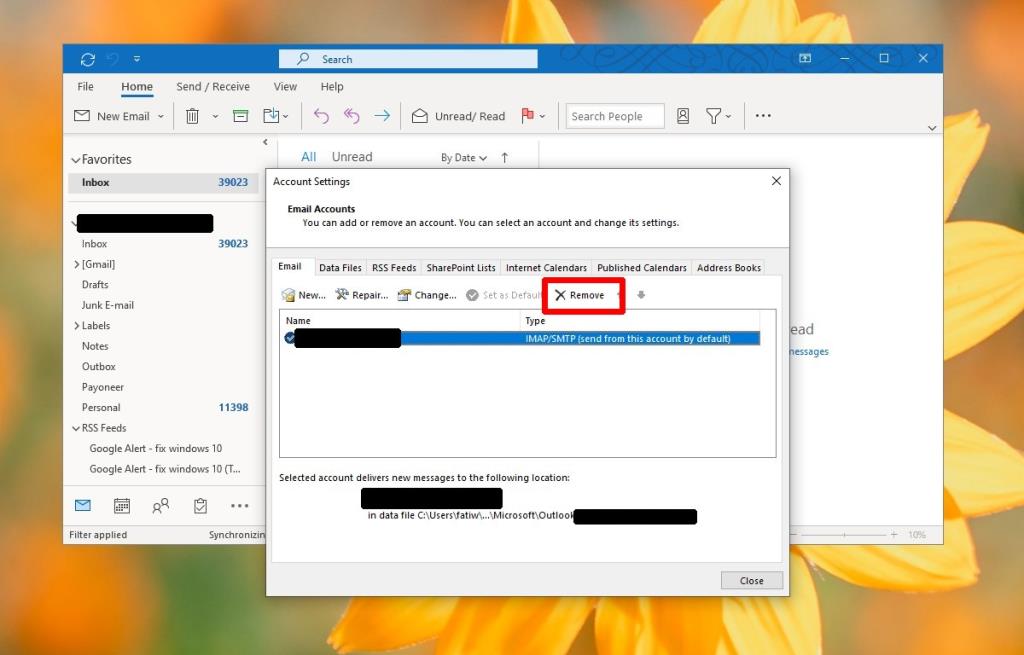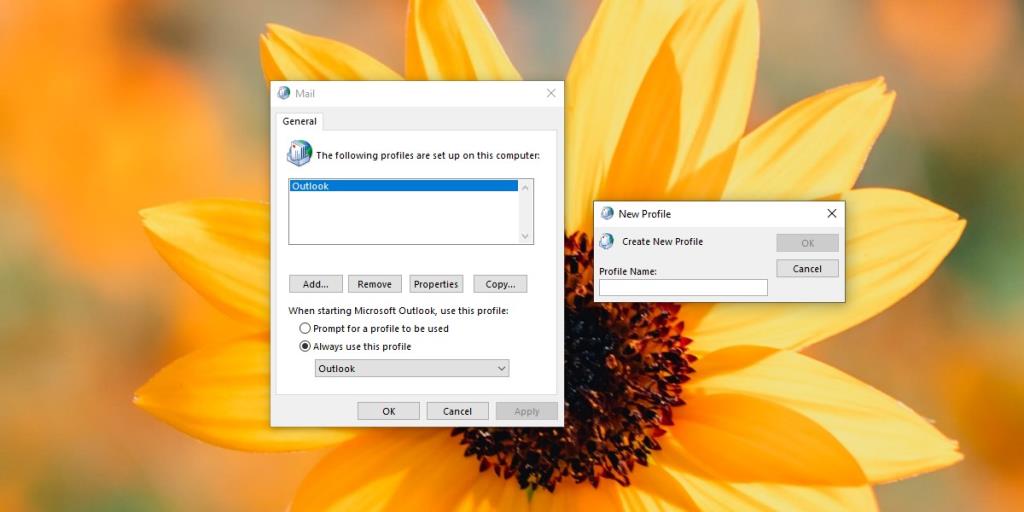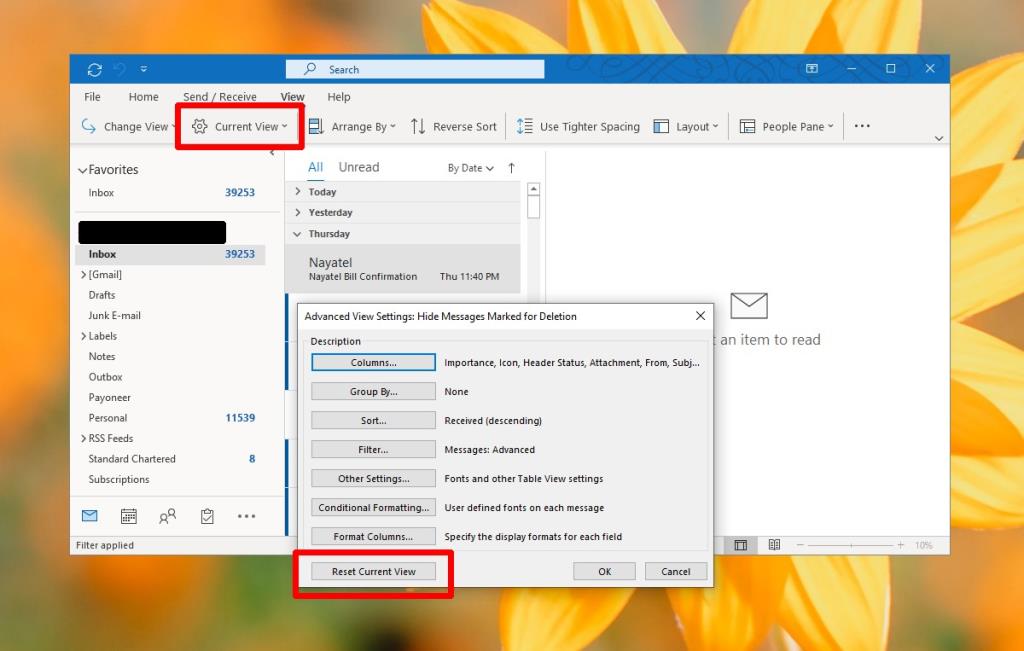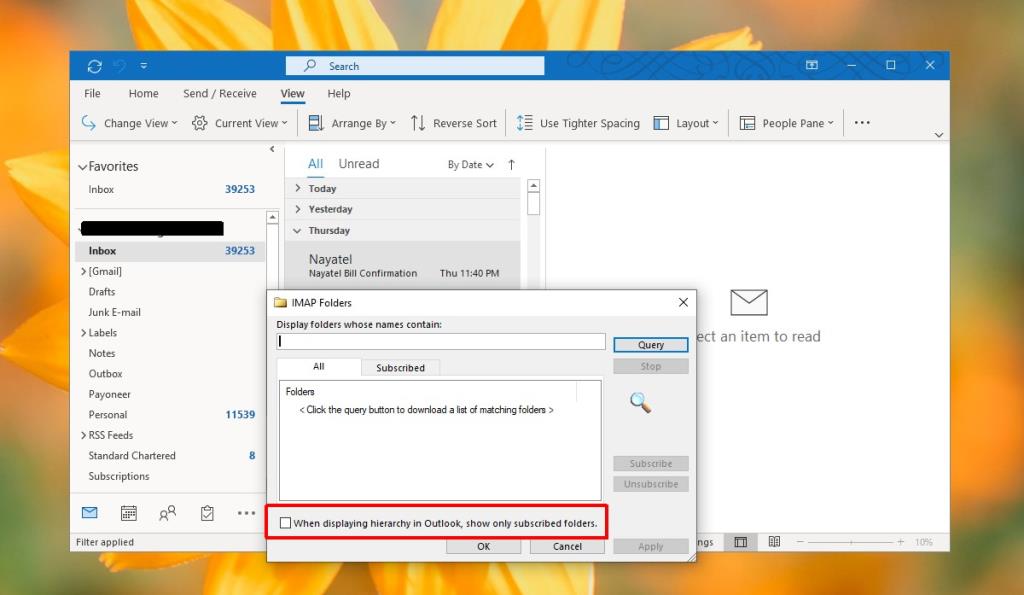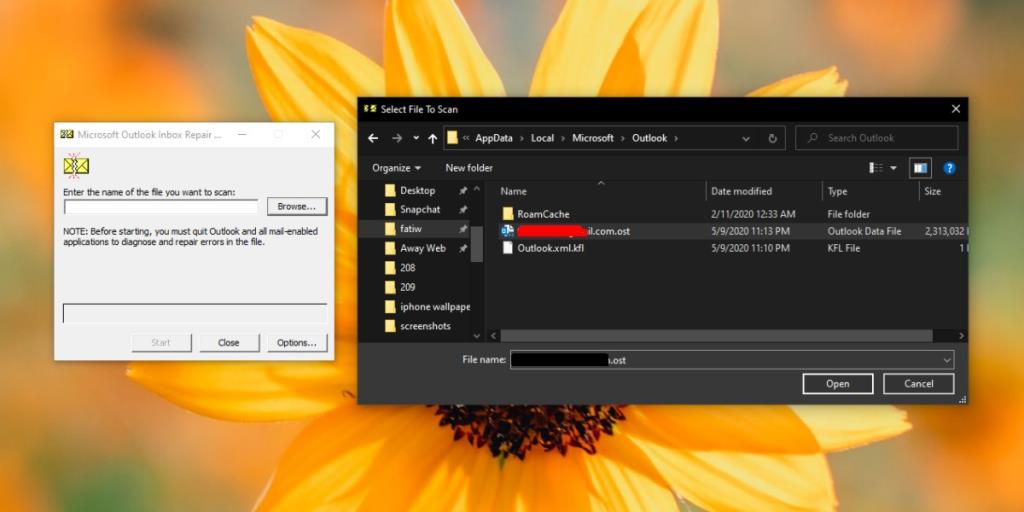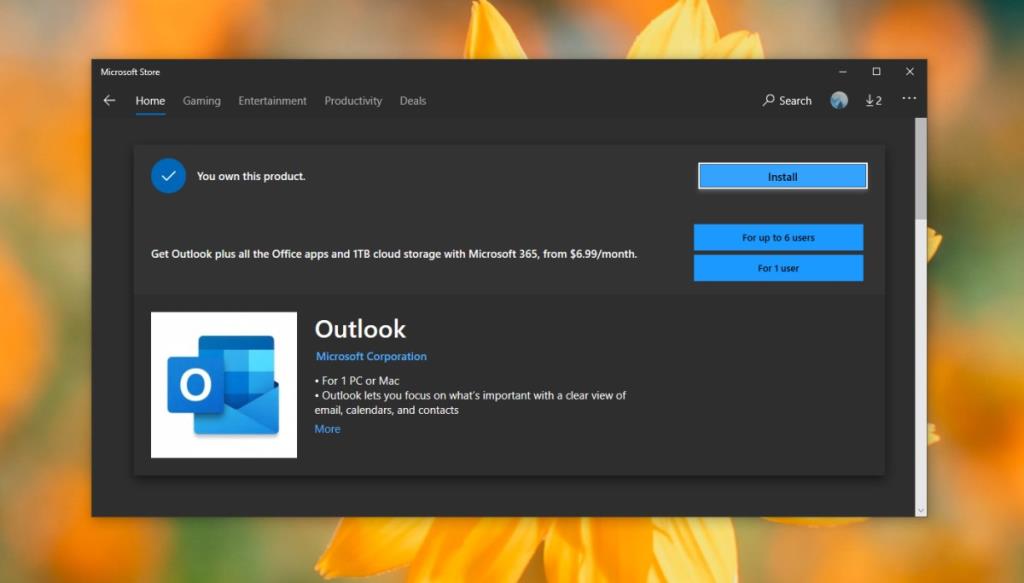Apl Outlook ialah klien e-mel. Ia berfungsi dengan mana-mana dan semua perkhidmatan e-mel, termasuk perkhidmatan e-mel Outlook sendiri . Sebagai klien e-mel, ia mengambil e-mel daripada pelayan tempat mesej anda disimpan. Pelayan menyegerakkan kedua-dua cara; e-mel yang dipadamkan dalam Outlook juga akan dipadamkan daripada pelayan asalnya contohnya, pelayan Gmail. Inilah sebabnya, jika anda membuka Outlook ke peti masuk kosong, dengan sifar e-mel di dalamnya, ia membimbangkan.
E-mel Outlook telah hilang [FIX]
1. Alih keluar/Tambah akaun
Mulakan dengan sesuatu yang asas seperti mengalih keluar akaun e-mel dan menambahnya semula.
- Buka Outlook .
- Pergi ke Fail dan pilih Tetapan Akaun .
- Klik pada ' Tetapan akaun' dalam menu sekali lagi.
- Tetingkap baharu akan dibuka. Pilih akaun anda pada tab E - mel dan klik Alih keluar .
- Tutup dan buka semula Outlook .
- Pergi ke Fail dan klik butang Tambah Akaun .
- Sediakan akaun anda sekali lagi dan benarkan ia menyegerakkan e-mel.
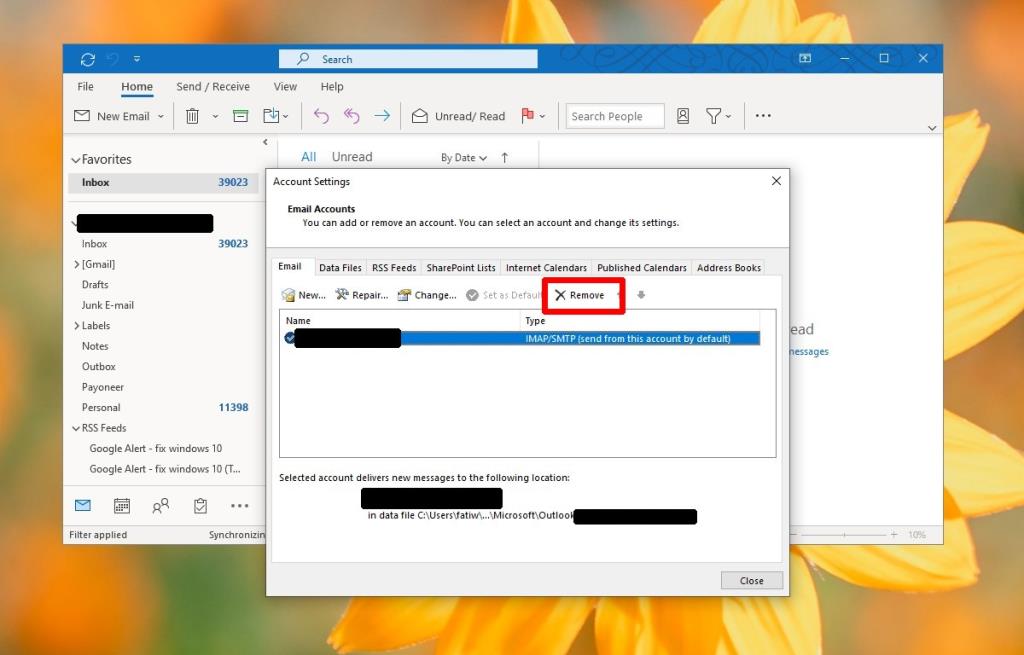
2. Profil Outlook baharu
Ada kemungkinan profil Outlook lalai rosak. Mencipta yang baharu berpotensi menyegerakkan mesej anda kembali ke Outlook.
- Keluar dari Outlook jika ia terbuka.
- Buka Panel Kawalan dan susun item mengikut ikon Besar dari menu lungsur di bahagian atas sebelah kanan.
- Cari Mail .
- Klik ' Tunjukkan Profil… ' di bawah Profil.
- Masukkan nama untuk profil pada tetingkap ' Profil Baru ' yang terbuka, dan klik OK .
- Sediakan akaun e-mel anda untuk profil baharu.
- Kembali pada tetingkap Mel, buka menu lungsur di bawah ' Sentiasa gunakan profil ini ' dan klik OK .
- Buka Outlook dan benarkan mesej disegerakkan.
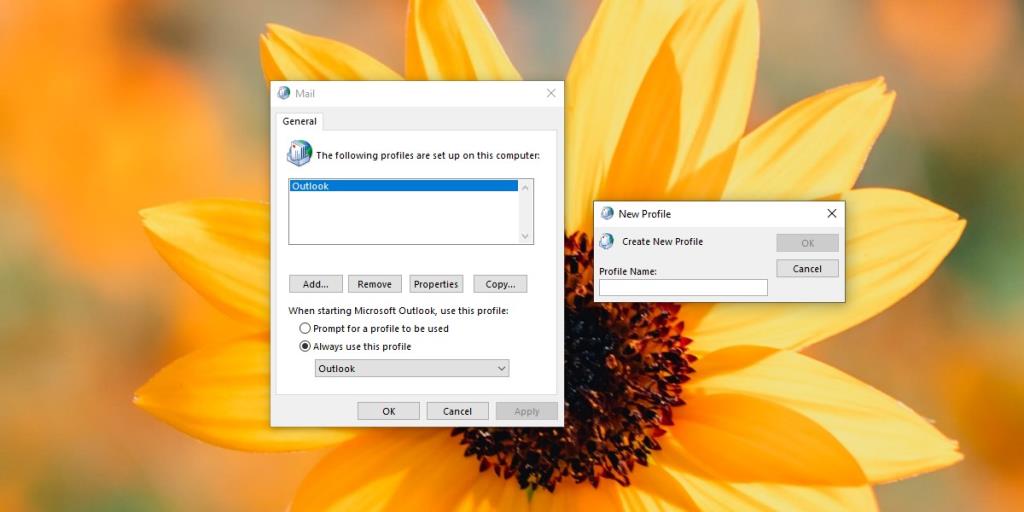
3. Tukar tetapan paparan semasa
Anda boleh menyesuaikan peti masuk supaya anda melihat mesej dalam cara tertentu. Ini mungkin menghalang anda daripada melihat mesej anda. Anda boleh menetapkan semula tetapan Paparan Semasa.
- Buka Outlook dan pilih peti masuk yang kosong.
- Pergi ke tab Paparan dan buka menu lungsur Paparan Semasa .
- Pilih Lihat Tetapan .
- Dalam tetingkap yang terbuka, klik ' Tetapkan Semula Paparan Semasa ' dan lihat jika e-mel anda dipaparkan.
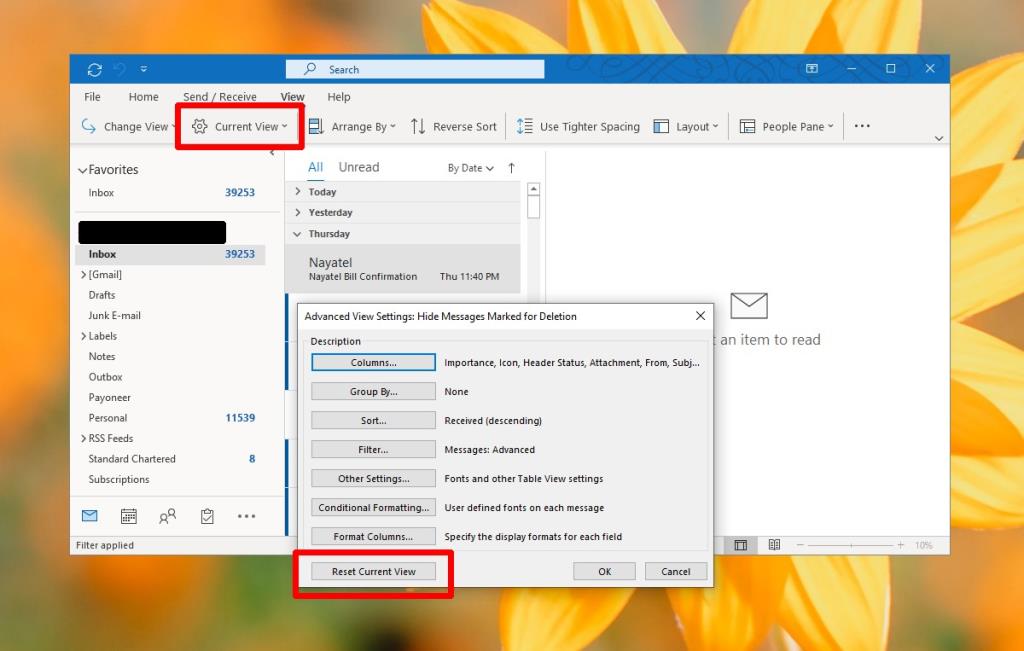
4. Tunjukkan semua folder
Jika anda menggunakan akaun IMAP, anda mungkin tidak melihat e-mel daripada semua folder/label. Untuk menyemak, ikut langkah di bawah.
- Buka Outlook dan klik kanan peti masuk anda .
- Daripada menu konteks, pilih Folder IMAP .
- Dalam tetingkap yang terbuka, pastikan ' Apabila memaparkan hierarki dalam Outlook, tunjukkan folder yang dilanggan sahaja' dinyahtanda .
- Klik OK .
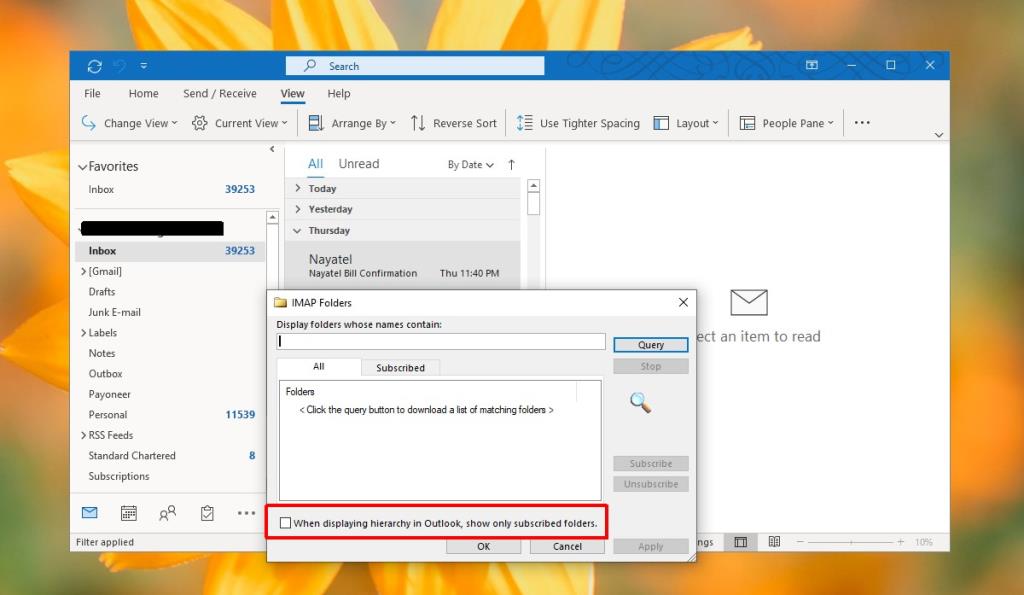
5. Mulakan Outlook dalam mod selamat
Percaya atau tidak, Outlook mempunyai mod selamat. Ia ada kerana anda boleh memasang pemalam/tambahan untuk apl dan apabila ia menyebabkan masalah, anda memerlukan cara untuk menyelesaikannya. Jalankannya dalam mod Selamat dan lihat jika mesej dipaparkan.
- Ketik pintasan papan kekunci Win+R untuk membuka kotak jalankan.
- Masukkan yang berikut dan ketik Enter.
outlook.exe /safe
- Pilih profil Outlook lalai anda .
- Apabila Outlook dibuka, ia akan dibuka dalam Mod Selamat . Semak sama ada e-mel muncul.
6. Semak perkhidmatan e-mel
Jika anda menggunakan Outlook dengan perkhidmatan e-mel yang bukan Outlook itu sendiri, semak antara muka dalam talian/webnya untuk melihat sama ada e-mel anda ada di sana. Mungkin perkhidmatan itu mempunyai masalah sendiri. Jika ya, anda perlu menunggu untuk menyelesaikannya dan kemudian menyegerakkan semula mesej anda dalam Outlook.
Semak halaman status perkhidmatan untuk kemas kini.
7. Betulkan fail PST yang rosak
Jika fail data Outlook rosak, ia akan menghalang anda daripada melihat e-mel, lama dan baharu. Microsoft menyertakan alat terbina dalam untuk membetulkan fail PST yang rosak.
- Buka File Explorer .
- Pergi ke lokasi berikut.
Untuk Windows 32-bit: C:\Program Files (x86)\Microsoft Office\root\Office16 Untuk Windows 64-bit: C:\Program Files\Microsoft Office\root\Office16
- Cari fail bernama SCANPST.EXE dan jalankannya.
- Klik butang Semak Imbas dan navigasi ke lokasi berikut.
C:\Users\YourUserName\AppData\Local\Microsoft\Outlook
- Pilih fail OST di sini. Ia akan dinamakan sempena akaun e-mel anda.
- Klik Mula . Apl akan mengimbas fail untuk mencari ralat dan membetulkannya.
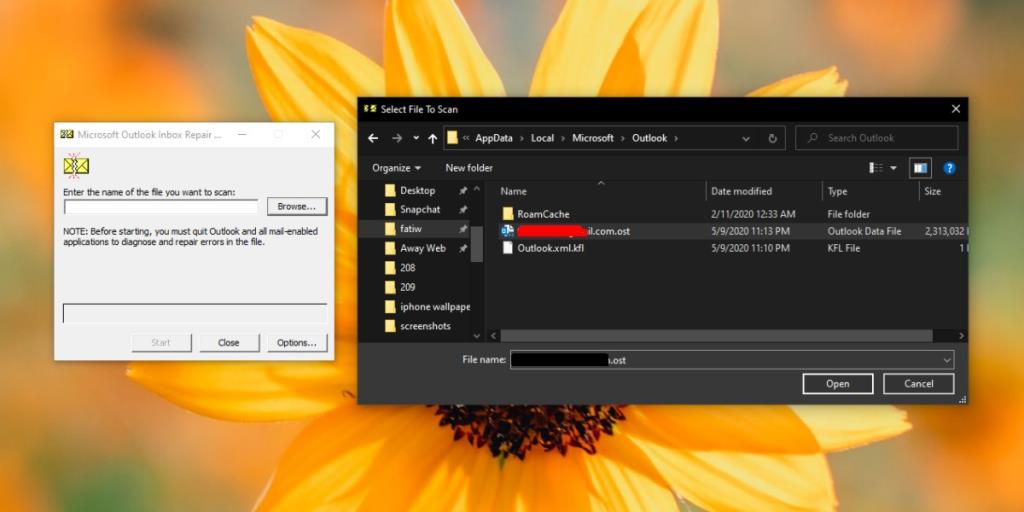
8. Padam dan pasang semula Outlook
Jika semuanya kelihatan baik, dan anda dapat melihat mesej e-mel anda dalam penyemak imbas anda, mungkin terdapat sesuatu yang tidak kena dengan Outlook di bawah hud. Cara terpantas dan paling mudah untuk menyelesaikan masalah ini ialah mengalih keluar Outlook daripada sistem anda dan memasangnya semula.
- Buka menu Mula dan cari Outlook dalam senarai Apl.
- Klik kanan Outlook dan pilih Nyahpasang daripada menu konteks.
- Setelah dinyahpasang, pergi ke Microsoft Store dan muat turun Outlook sekali lagi.
- Sediakan akaun anda dan benarkan e-mel disegerakkan.
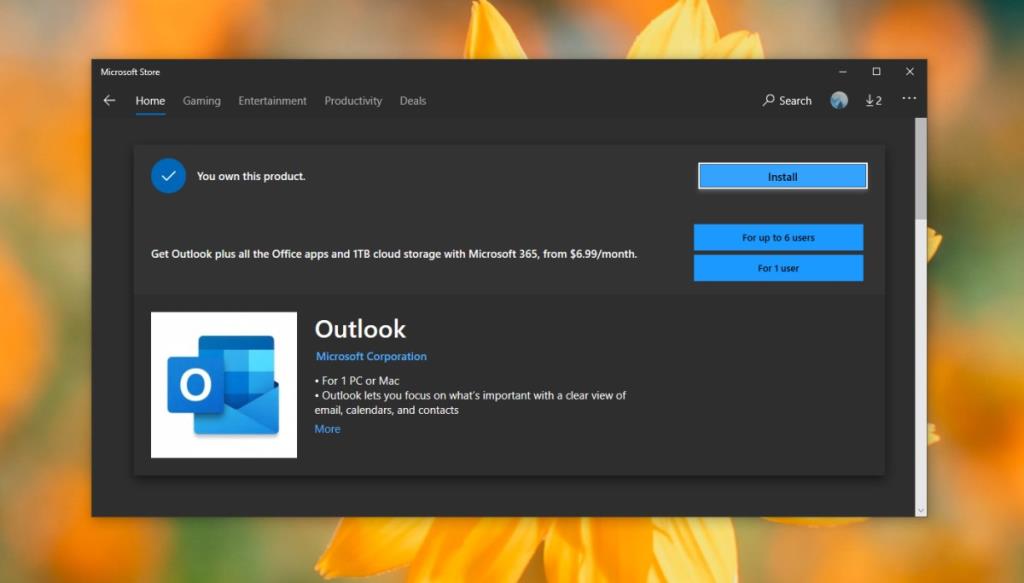
Kesimpulan
Outlook ialah apl yang mantap. Ia tidak mudah pecah walaupun. Ia sudah cukup lama untuk dapat berfungsi dengan baik dengan perkhidmatan e-mel yang paling tidak jelas. Jika anda fikir ia menghadapi masalah dengan perkhidmatan e-mel tertentu, anda boleh mencuba klien e-mel yang lain dan melihat sama ada ia berfungsi. Jika e-mel disegerakkan ke klien e-mel yang berbeza, Outlook sepatutnya dapat menunjukkannya. Lihat baik-baik tetapan untuk perkhidmatan e-mel dan pastikan akaun disediakan dengan betul.